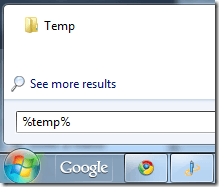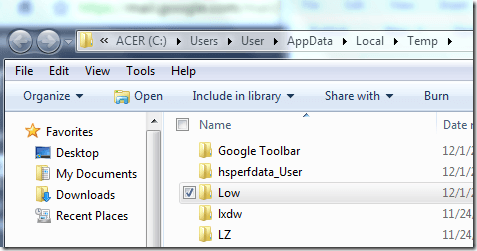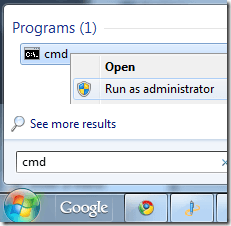Ich bin kürzlich auf einen Client gestoßen, der auf einem Windows 7-Computer nicht ordnungsgemäß aus Internet Explorer 7 oder 8 drucken konnte. Beim Versuch, aus dem Internet Explorer zu drucken, würde das Dialogfeld Drucken einfach verschwinden und nichts würde drucken.
Auch wenn wir versuchen würden, eine Druckvorschau zu machen, wäre der Bildschirm leer mit Ausnahme der Seitenzahl in der Header und irgendeine Art von seltsamen Dateipfad an der Unterseite. Der Dateipfad sah folgendermaßen aus:
\AppData\Local\Temp\Low\RU4GX5A5.htm">\AppData\Local\Temp\Low\RU4GX5A5.htm">File://C:\Users\<username>\AppData\Local\Temp\Low\RU4GX5A5.htm
Es gibt eine Reihe von Gründen, warum dies passieren kann und es gibt einige Möglichkeiten, das Problem zu beheben, damit Sie im IE korrekt drucken können .
Methode 1 - IE neu starten
Die einfachste Möglichkeit, das Problem zu beheben, besteht darin, Internet Explorer einfach neu zu starten und zu versuchen, die Webseite oder Druckvorschau zu drucken.
Wenn dies nicht funktioniert und der IE immer noch nicht druckt oder die Druckvorschau leer ist, versuchen Sie es mit der nächsten Methode.
Methode 2 - Erstellen eines fehlenden Ordners
Dieses Problem kann ebenfalls auftreten auftreten, wenn ein spezieller Windows-Ordner fehlt. Sie müssen es möglicherweise neu erstellen. So geht's.
1. Schließen Sie alle geöffneten IE-Fenster.
2. Klicken Sie auf Startund geben Sie dann % temp%in das Suchfeld ein und klicken Sie in der Liste auf den Ordner Temp.
3. Erstellen Sie nun einen neuen Ordner namens Niedrig. In Vista können Sie im Menü Organisieren auf Neuer Ordner klicken oder im Hauptmenü von Windows 7 auf Neuer Ordner klicken.
4. Sobald Sie den Low-Ordner erstellt haben, schließen Sie Explorer, starten Sie den IE neu und versuchen Sie erneut, die Webseite zu drucken.
Wenn diese Methode nicht funktioniert, haben Sie noch eine weitere Option!
Methode 3 - Zurücksetzen der niedrigen Integritätsstufe
Machen Sie sich keine Gedanken darüber, was dies bedeutet, folgen Sie einfach diesen Schritten:
1. Klicken Sie auf Start und geben Sie cmdin das Suchfeld ein. Klicken Sie mit der rechten Maustaste auf die Eingabeaufforderung und wählen Sie Als Administrator ausführen.
2. Geben Sie an der Eingabeaufforderung den folgenden Befehl ein:
ICACLS "%userprofile%\AppData\Local\Temp\Low" /setintegritylevel (OI)(CI)low
3. Starten Sie Ihren Computer neu und versuchen Sie, die Webseite erneut zu drucken!
Hoffentlich hat eine dieser drei Methoden die leere Druckvorschau im IE-Problem behoben! Wenn nicht, poste hier einen Kommentar und ich werde versuchen zu helfen! Viel Spaß!